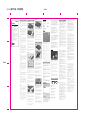Akasa AK-IC019 Manual de usuario
- Categoría
- Carcasas HDD / SSD
- Tipo
- Manual de usuario

1
2
akasa
USER Manual
GB FR D PT ES
noir
brushed aluminium enclosure
Akasa Company Notices
The information contained in this document is subject to
change without notice. All rights reserved. Reproduction,
adaptation, or translation of this material is prohibited
without prior written permission of Akasa, except as
allowed under copyright laws. Akasa shall not be liable
for technical or editorial errors or omissions contained
herein.
Copyright 2009 Akasa Asia Corporation.
Acknowledgements
Microsoft, Windows, Windows 2000 / XP / VISTA / 7, are
registered trademarks of Microsoft Corporation. Mac and
Apple are the registered trademarks of Apple Computer,
Inc. Adobe and Acrobat are trademarks of Adobe Systems
Incorporation. General Notice: Other product names used
herein are for identification purposes only and may be
trademarks of their respective owners. Akasa disclaims
any and all rights in those marks.
FCC Compliance Statement
This device complies with Part 15 of the FCC Rules.
Operation is subject to the following two conditions:
1. This device may not cause harmful interference
2. This device must accept any interference received,
including interference that may cause undesired
operation.
GB
CAUTION
Electrostatic discharge (ESD) can damage PC components. If an
ESD-controlled workstation is not available, wear an antistatic
wrist strap or touch the earthed surface before handling the
HDD. Changes or modifications not expressly approved by the
party responsible for compliance could void the user’s authority
to operate the equipment.
Warranty
Warranties extend only to defects that occur during normal use
and do not extend to damage to products that results from
incompatibility, abuse, misuse, negligence, unauthorized repair,
modification, incorrect installation, incorrect voltage supply,
air/water pollution, any accident or natural disasters.
The warranty extends only on Akasa enclosure and does not
cover a defective HDD, motherboard etc. as a result of a
defective enclosure or power adapter. Keep your original sales
receipt in a safe place. Nothing herein should be construed as
constituting an additional warranty.
FR
ATTENTION
Une décharge électrostatique (ESD) peut endommager les
composants du PC. Si aucune station de travail protégée contre
les décharges électrostatiques n’est disponible, portez un
bracelet antistatique ou touchez une surface reliée à la masse
avant de manipuler le disque dur. Des changements ou des
modifications qui ne sont pas expressément approuvés par les
parties responsables de la conformité de l’appareil peuvent
entraîner l’annulation de l’autorité de l’ utilisateur pour l’
utilisation de cet appareil.
Garantie
Les garanties ne couvrent que les défauts qui surviennent
pendant une utilisation normale et ne s’ appliquent pas aux
dommages du produits résultants d’incompatibilité, abus,
mauvaise utilisation, négligence, réparation non autorisée,
modification, mauvaise installation, erreur d’alimentation,
pollution de l’air/l’eau, d’accident ou de catastrophes naturelles.
La garantie ne couvre que les boîtiers Akasa et ne couvre pas un
disque dur défectueux, carte mère défectueuse, etc. provenant
d’un boîtier ou d’une alimentation défectueuse.
Conservez votre preuve d’achat originale dans un endroit sûr.
Rien dans le présent document ne peut être interprété comme
constituant une garantie supplémentaire.
D
VORSICHT
Elektrostatische Entladung kann PC-Teile beschädigen. Falls ein
elektrostatisch gesicherter Arbeitsplatz nicht vorhanden ist,
Tragen Sie beim hantieren mit der Festplatte ein antistatisches
Handgelenkband, oder berühren Sie zuerst einen geerdeten
Gegenstand. Veränderungen oder Modifikationen ohne
ausdrücklicher Befugnis der Partei, die für die Übereinstimmung
der Normen verantwortlich ist, kann das Nutzungsrecht des
Gerätes unwirksam machen.
Garantie
Die Garantie erstreckt sich nur auf defekte die sich durch die
normale Benutzung ergeben und nicht auf Beschädigungen, die
durch inkompatibilitäten, misbrauch, falsche Nutzung,
Fahrlässigkeit, falsche Montage, falsche Stromzufuhr,
Luft/Wasser Verschmutzung, Unfall oder durch eine natürliche
Katastrophe entstehen. Die Garantie erstreckt sich nur auf das
Akasa-Gerät und gilt nicht für ein defektes Festplattenlaufwerk,
Motherboard usw., in Folge eines defekten Geräts oder
Stromadapters. Bewahren Sie Ihren originalen Kassenbon an
einem sicheren Ort auf. Keiner der hier enthaltenen
Garantieangaben deuten auf eine Zusatzgarantie hin.
PT
CUIDADO
Descargas Eletroestáticas (ESD) pode danificar componentes do
PC. Caso não tenha uma bancada específica disponível, Use uma
pulseira antiestática, ou toque uma superfície aterrada antes de
manusear o HDD. Alterações ou modificações realizadas por
pessoas inexperientes, podem danificar o material.
Garantia
Garantias extendidas somente para defeitos que ocorrem em
uso normal do produto e não extendida para produtos
danificados por: incompatibilidade, abuso, negligência, reparos,
modificações, instalação incorreta, voltagem incorreta, poluição,
acidentes ou desastres de causa natural. A garantia Akasa cobre
somente o enclosure e não cobre HD defeituosos, Placas-mãe,
etc, resultado de um enclosure ou adaptador de força
defeituoso. Guarde sua Nota Fiscal num local seguro. Nada do
que foi mencionado, deve ser considerado como uma garantia
adicional.
ES
PRECAUCIÓN
Las descargas electrostáticas (ESD) pueden dañar los
componentes de la PC. Si no está disponible una estación de
trabajo con control de ESD, use una muñequera antiestática o
toque una superficie que haga tierra antes de manipular el
Disco Duro. Los cambios o modificaciones no aprobados
expresamente por la parte responsable del cumplimiento
desautoriza al usuario a operar este equipo.
GARANTÍA
La garantía cubre solo defectos ocurridos durante el uso normal
del equipo y no se extiende a fallas en el producto producidas
como resultado de incompatibilidad, abuso, uso inadecuado,
negligencia, reparaciones no autorizadas, modificaciones,
instalación incorrecta, alimentación de voltaje inadecuado,
polución de agua o aire, cualquier accidente o desastre natural.
La garantía se extiende sólo sobre cajas Akasa y no cubre fallas
en el disco duro o placa madre, etc. como resultado de una caja
o adaptador de energía defectuosos. Guarde su recibo original
de compra en un sitio seguro. Nada adicional a este documento
podrá ser usado como garantía adicional.
Safety
Packaging complies with
EU directive 94/62/EC
Pre-Installation
HDD Installation
USB Connection
STEP 1
1
2
GB
Open the end of the enclosure (USB port end) by undoing the
two securing screws and sliding the tray out of the aluminium
housing.
FR
Ouvrez l'extrémité du boîtier (extrémité du port USB) en
défaisant les deux vis de fixation et en sortant le tiroir du
boîtier en aluminium.
D
Öffnen Sie das Gehäuse (an der Seite, an der sich der
USB-Anschluss befindet), indem Sie die zwei Schrauben lösen,
und ziehen Sie die Lade aus dem Aluminiumgehäuse heraus.
PT
Abra a parte de baixo da gaveta (termino da porta USB)
retirando os dois parafusos de segurança e deslizando a tampa
para fora da gaveta de alumínio.
ES
Abra el extremo de la carcasa (extremo del puerto USB)
aflojando los dos tornillos de fijación y sacando la
bandeja fuera de la carcasa de aluminio.
STEP 2
GB
Line-up the connectors and gently insert the 2.5” SATA HDD
fully into the interface board. Turn the tray over and secure the
drive with four mounting screws (Part B).
FR
Alignez les connecteurs et insérez doucement le disque dur 2,5
pouces SATA à fond dans le panneau d'interface. Retournez le
tiroir et fixez le disque au moyen des quatre vis de montage
(Composant B).
D
Richten Sie die Anschlüsse vorsichtig aus, und schieben Sie die
2,5”-SATA-Festplatte vollständig in die Anschlusskarte hinein.
Drehen Sie die Lade herum, und sichern Sie das Laufwerk mit
den vier Befestigungsschrauben (Teil B).
PT
Alinhe os conectores e insira suavemente o HD SATA 2,5” na
superfície da bandeja. Gire a bandeja e fixe o drive com os
quatro parafusos de montagem. (Parte B).
ES
Alinee los conectores e inserte con suavidad el disco duro de
2,5” SATA hasta el fondo en la placa de la interfaz. Gire la
bandeja y fije la unidad con los cuatro tornillos de
montaje (Parte B).
STEP 3
GB
Insert the assembled HDD and interface board fully into the
housing. NOTE: Ensure the interface board fits into the housing
groove.
FR
Insérez le disque dur assemblé et le panneau d'interface à fond
dans le boîtier. REMARQUE: Assurez-vous que le panneau
d'interface s'enclenche correctement dans la rainure du boîtier
.
D
Setzen Sie die montierte Festplatte und die Anschlusskarte
vollständig in das Gehäuse ein.HINWEIS: Stellen Sie sicher, dass
die Anschlusskarte gut in der dazugehörigen Rille sitzt.
PT
Insira o HD montado na bandeja na gaveta.
NOTA: Certifique-se que a bandeja está encaixada na gaveta.
ES
Inserte el disco duro montado y la placa de la interfaz hasta el
fondo de la carcasa.NOTA: Asegúrese de que la placa de la
interfaz encaje en el conector de la carcasa.
STEP 4
GB
Secure the enclosure tray to the housing with the two screws.
You are now ready to connect your NOIR enclosure to the
system.
FR
Fixez le tiroir du boîtier à l'aide des deux vis. Vous êtes
maintenant prêt à connecter votre boîtier NOIR au système.
D
Schrauben Sie die Lade mit den zwei Schrauben im Gehäuse
fest. Jetzt können Sie das NOIR-Gehäuse an Ihr System
anschließen.
PT
Fixe a bandeja na gaveta utilizando os dois parafusos.
Você já pode conectar sua gaveta NOIR em seu sistema.
ES
Fije la bandeja a la carcasa con los dos tornillos. Ahora está
listo para conectar su carcasa NOIR al sistema.
GB
Connect both Type A connectors of the USB cable (Part A) to
any two available USB ports on the PC or MAC and mini USB
connector to the NOIR enclosure.
NOTE: for most HDD using single USB connector can supply
sufficient power.
FR
Connectez les deux connecteurs de type A du câble USB
(Composant A) à l'un des deux ports USB disponibles sur le PC
ou le MAC et le connecteur mini USB au boîtier NOIR.
REMARQUE: pour la plupart des disques durs, un seul
connecteur fournit suffisamment d'alimentation.
D
Schließen Sie beide Stecker (Typ A) des USB-Kabels (Teil A) an
zwei freie USB-Anschlüsse des PC oder MAC und den mini
USB-Anschluss an das NOIR-Gehäuse an. HINWEIS: Bei den
meisten Festplatten mit USB-Einzelanschluss ist die
Stromversorgung ausreichend.
PT
Ligue tanto os conectores tipo A do cabo USB (Parte A) em
qualquer porta USB disponível no PC ou MAC e o conector
mini USB na gaveta NOIR.
NOTA: para a maioria dos HDs o uso de uma entrada USB
já fornece energia suficiente.
ES
Conecte los dos conectores Tipo A del cable USB (Parte A) en
dos puertos USB disponibles en el PC o MAC y el conector
mini USB en la carcasa NOIR.NOTA: la mayoría de discos
duros sólo necesitan un conector USB para el suministro
de la corriente.
GB
The power on LED in the front of the enclosure should light
up. Windows or MAC operating systems will search for and
install the driver automatically.
NOTE: during data transfer additional LED will be flashing
FR
Le voyant d'alimentation à l'avant du boîtier devrait s'allumer.
Le système d'exploitation Windows ou MAC recherchera et
installera automatiquement le pilote. REMARQUE: pendant le
transfert des données, un voyant supplémentaire clignotera.
D
Die Stromanzeige-LED an der Vorderseite des Gehäuses
beginnt zu leuchten. Das Windows- oder MAC-Betriebssystem
sucht und installiert den Treiber automatisch. HINWEIS:
Während der Datenübertragung blinkt die LED.
PT
O LED de energia na frontal da gaveta deverá acender.
Os sistemas operacionais Windows ou MAC irão procurar e
instalar os drivers automaticamente.
NOTA: durante a transferência de dados um LED adicional
ficará piscando.
ES
El LED de encendido de la parte frontal de la carcasa debería
encenderse. Los sistemas operativos Windows o MAC
buscarán e instalarán el controlador automáticamente.
NOTA: durante la transferencia de datos, otro LED parpadeará.
GB
Once the driver is installed the external HDD will be
available to use. To access the drive double-click on its icon.
NOTE: If the hard drive inside the enclosure is brand new it
needs to be formatted before it becomes accessible.
FR
Une fois que le pilote est installé, le disque dur externe est prêt
à l'emploi. Pour accéder au disque dur, double-cliquez sur
son icône.
REMARQUE: Si le disque dur à l’intérieur du boîtier est tout
neuf, il a besoin d’être formaté avant qu’il ne soit accessible
D
Sobald der Treiber installiert ist, kann die Festplatte verwendet
werden. Um auf die externe Festplatte zuzugreifen, klicken Sie
doppelt auf das dazugehörige Icon.
HINWEIS:Wenn die Festplatte im Gehäuse ganz neu ist, muss
sie zunächst formatiert werden
PT
Logo que os drivers estejam instalados o HD externo estará
pronto para ser usado. Para acessar o HD clique duas vezes
neste ícone.
NOTA: Se o HD instalado na gaveta for novo é necessário
Que o mesmo seja formatado, para se tornar acessível.
ES
Una vez instalado el controlador, el disco duro externo estará
listo para su uso. Para acceder a la unidad, haga doble clic
en su icono.
NOTA: SI el disco duro dentro de la caja es nuevo, necesitara
ser formateado antes de que pueda estar accesible.
GB
WARNING!
Close all windows and quit all running applications that are stored
on the external drive before unplugging the USB cable. NOT
DOING SO MAY RESULT IN LOSS OF DATA!
FR
AVERTISSEMENT!
Fermez toutes les fenêtres et quittez toutes les applications en
cours stockées sur le disque externe avec de débrancher le câble
USB. NE PAS SUIVRE CETTE PRECAUTIONS ENTRAINERA UNE
PERTE DES DONNEES!
D
WARNUNG!
Bevor Sie das USB-Kabel abtrennen, müssen alle Fenster und
laufenden Programme, die auf dem externen Laufwerk
gespeichert sind, geschlossen werden. ANDERENFALLS KÖNNEN
DATEN VERLOREN GEHEN!
PT
AVISO!
Antes de desligar o cabo USB, feche todas as janelas e saia de
todas as aplicações que estão armazenadas no drive externo.
NÃO SEGUINDO ESTE PROCEDIMENTO, PODE OCORRER
PERDA DE DADOS!
ES
¡ADVERTENCIA!
Cierre todas las ventanas y salga de las aplicaciones en ejecución
que se encuentren en la unidad externa antes de desenchufar el
cable USB. ¡SI NO LO HACE PODRÍA PERDER LOS DATOS!
AK-IC019.v1
2010.03.10
MS Windows
MS Windows
MAC OS
USB Disconnection
GB
1. Double-click on the [Unplug arrow icon or Eject Hardware]
icon in the system tray. Dialog box appears as on the right.
2. Highlight the [USB Mass Storage Device] in the dialog box,
click on [Stop], choose the USB2.0 External Drive that you
want to disconnect, then click on [Stop] again on next screen.
3. Wait for few seconds, the system prompts
“You may safely remove this device”.
4. You can now unplug the USB cable from the USB port of the
computer.
GB
1. Does the enclosure need drivers installation?
The embedded drivers of Windows 2000/XP/VISTA/7 or Mac
control the enclosure via USB mass storage device driver and
there are no additional drivers. The system loads the required
driver when you plug the enclosure for the first time.
2. Do I need to format the HDD?
Normally not. The HDD needs to be formatted only if it is brand
new unit or you want it to use with different file format.
Formatting the drive will destroy all information on the drive.
3. Is there a limitation for HDD capacity?
All capacity of SATA I / II and SSD drives up to 9.5mm high are
supported.
4. Do I need to restart the system if connecting the enclosure
via USB?
No, via the USB connection the enclosure is Hot Swappable and
can be connected/disconnected at any time.
5. Do I need to connect both USB type A connectors to the
system?
It depends on your HDD power requirements and amount of
current available from USB port. Normally the enclosure should
work with single connector.
6. Can I power the enclosure from the adapter instead of
USB port?
Yes, the enclosure can be powered with compatible 5V DC
adapter (AK-PAHUB).
7. Can the enclosure be left on for a long period of time?
Yes, to protect the hard drives from overheating the body of the
enclosure is made of strong aluminium, which enhances heat
dissipation. Avoid keeping the enclosure near a radiator or on
direct sunlight.
8. I've connected the enclosure but it doesn't appear in the
explorer, what should I do?
Try using both USB connectors to the motherboard. If you
enclosure via a USB hub make sure it has additional power from
an adapter. Brand new drives needs to be formatted before use.
9. Do I need to perform safely remove hard drive before
disconnecting the enclosure?
You can optimize the external drive for quick removal in Disk
Management (Windows), which allows you to disconnect the
drive at your convenience whenever the hard drive is not busy
transferring data.
If you have any more questions please email our technical support
team.
FR
1. Double cliquez sur l'icône [Flèche Débrancher ou Ejecter le
matériel] dans la barre d'état. Une boîte de dialogue apparaît
sur la droite.
2. Mettez en surbrillance [Périphérique de stockage de masse
USB] dans la boîte de dialogue, cliquez sur [Arrêter], choisissez
le Lecteur externe USB2.0 que vous voulez déconnecter,
puis cliquez à nouveau sur [Arrêter] sur l'écran suivant.
3. Attendez quelques secondes, le système affiche “Vous
pouvez déconnecter le périphérique en toute sécurité”.
4. Vous pouvez maintenant débrancher en toute sécurité le câble
de données USB du port USB de l'ordinateur / boîtier
D
1. Klicken Sie in der Taskleiste doppelt auf auf das Symbol
[Abtrennen-Pfeil] oder [Hardware auswerfen].
Das rechts abgebildete Dialogfeld erscheint.
2. Markieren Sie in diesem Dialogfeld das
[USB-Massenspeichergerät], klicken Sie auf [Stopp], wählen
Sie das gewünschte externe USB2.0-Laufwerk aus, das ab
getrennt werden soll, und klicken Sie im nächsten Fenster noch
einmal auf [Stopp].
3. Warten Sie ein paar Sekunden, bis die Systemmeldung „Die
Hardware kann nun entfernt werden“ erscheint
4. Sie könen nun das USB-Datenkabel sicher von dem Anschluss
den Computers/ oder externe Gehäuse entfernen.
PT
1. Clique duas vezes no ícone [Desligar ou Remover hardware]
na barra de tarefas. Uma caixa de diálogo aparecerá do lado
direito.
2. Selecione o [Dispositivo de Armazenamento em Massa
USB] na caixa de diálogo, clique em [Parar], escolha o
drive Externo USB 2.0 que você deseja desconectar, em seguida
clique em [Parar] novamente na próxima tela.
3. Aguarde alguns segundos, o sistema irá advertir “Você pode
remover o dispositivo com segurança”.
4. Agora você pode remover o cabo de dados da porta USB do
seu Micro / Gaveta de HD.
ES
1. Haga doble clic en el icono [Quitar hardware con
seguridad] en la bandeja del sistema. Aparecerá un cuadro de
diálogo a la derecha.
2. Resalte el [Dispositivo de almacenamiento masivo USB] en
el cuadro de diálogo, haga clic en [Detener], elija la unidad
externa USB2.0 que deseadesconectar, luego haga clic en
[Detener] de nuevo en la pantalla siguiente.
3. Espere unos segundos, el sistema mostrar‡ ÒPuede quitar
este dispositivo con seguridadÓ.
4. Ahora puede desenchufar el cable de datos USB con seguridad
del puerto USB del ordenador o carcasa.
MAC OS
GB
1. Drag the External Drive’s icon into "Trash"
2. MAC OS will dismount the external drive from the Desktop
3. You can now safely unplug the USB cable from the USB port
of the MAC.
FR
1. Déplacez l'icône du disque externedans la "Corbeille"
2. MAC OS fera disparaître le disque externe du Bureau.
3. Vous pouvez maintenant débrancher en toute sécurité le câble
USB du port du MAC.
D
1. Ziehen Sie das Symbol des externen Laufwerks in den
"Mülleimer"
2. MAC OS entfernt die externe Festplatte vom Schreibtisch.
3. Sie können nun sicher das USB-Kabel vom USB-Anschluss des
MAC abtrennen.
PT
1. Arraste o ícone Drive Externo para "Lixeira"
2. MAC OS irá remover o drive externo do Ambiente de Trabalho.
3. Você pode desconectar com segurança o cabo USB da porta
USB do MAC.
ES
1. Arrastre el icono de la Unidad externa a la "Papelera".
2. MAC OS desmontará la unidad externa del Escritorio.
3. Ahora puede desenchufar con seguridad el cable USB del
puerto USB del MAC.
GB
BACK PANEL ARRAGEMENT
1. DC 5V Power Input (optional)
2. USB Port
FR
ARRANGEMENT DU PANNEAU ARRIERE
1. Entrée d'alimentation 5V CC (optionnel)
2. Port USB
D
ANSCHLÜSSE AN DER RÜCKSEITE
1. DC 5V-Stromeingang (optional)
2. USB-Anschluss
PT
DISPOSIÇÃO PAINEL TRASEIRO
1. Entrada de energia CC 5V (opcional)
2. Porta USB
ES
DISTRIBUCIÓN DEL PANEL POSTERIOR
1. Entrada de corriente DC 5V (opcional)
2. Puerto USB
Ports
FAQ
DC5V
1
2
FR
1. Est-ce que le boîtier nécessite l'installation des pilotes?
Les pilotes intégrés de Windows 2000/XP/VISTA/7 ou Mac
contrôlent le boîtier grâce à un pilote de périphérique de
stockage USB et il n'y a aucun pilote supplémentaire. Le système
charge le pilote requis quand vous branchez le boîtier pour la
première fois.
2. Ai-je besoin de formater le disque dur?
Normallement non. Le disque dur doit être formaté uniquement
si il est tout neuf ou si vous souhaitez utiliser un format de
fichier différent. Le formatage du disque détruira toutes les
informations présentes sur le disque.
3. Est-ce qu’il y a une limitation pour la capacité du disque
dur?
Toutes les capacités de disque SATA I / II et SSD jusqu'à 9.5mm
sont prises en charge.
4. Ai-je besoin de redémarrer le système lors d'une
connexion du boîtier via USB?
Non, via la connexion USB le boîtier est Hot Swappable et peut
être connecté/déconnecté à tout moment.
5. Ai-je besoin de connecter les deux connecteurs USB de
type A au système?
Cela dépend des spécifications de l'alimentation de votre disque
dur et de la quantité de courant disponible depuis le port USB.
Normallement le boîtier devrait fonctionner avec un seul
connecteur.
6. Est-ce que je peux alimenter le boîtier avec l'adaptateur
au lieu du port USB?
Oui, le boîtier peut être alimenté avec un adaptateur 5V CC
compatible (AK-PAHUB).
7. Est-ce que le boîtier peut rester allumé pendant une
longue période?
Oui, le corps du boîtier est en aluminium solide pour protéger
les disques durs de la surchauffe, ce qui améliore la dissipation
de la chaleur. Evitez de conserver le boîtier à proximité d'un
radiateur ou des rayons directs du soleil.
8. J'ai connecté le boîtier mais il n'apparaît pas dans
l'explorateur, que dois-je faire?
Essayez en connectant les deux connecteurs USB à la carte
mère. Si vous connectez le boîtier via un hub USB, assurez-vous
qu'il y a une alimentation supplémentaire provenant d'un
adaptateur. Les disques tout neufs doivent être formatés avant
utilisation.
9. Ai-je besoin d'effectuer une suppression en toute sécurité
avant de déconnecter le boîtier?
Vous pouvez optimiser le boîtier externe pour une suppression
rapide dans le Gestionnaire de disque (Windows), ce qui vous
permet de déconnecter le lecteur quand vous le souhaitez si le
disque dur n'est pas en train de transférer des données.
Si vous avez d'autres questions, veuillez contacter par email
notre équipe de l'assistance technique.
D
1. Müssen für die externe Festplatte Treiber installiert
werden?
Die integrierten Treiber von Windows 2000/XP/VISTA/7 steuern
das Gerät im USB-Modus über einen USB-Massenspeicher. Es
sind keine zusätzlichen Treiber erforderlich. Das System lädt die
erforderlichen Treiber, wenn Sie das Gerät das erste Mal
anschließen.
2. Muss die Festplatte formatiert werden?
Normalerweise nicht. Die Festplatte muss nur im Neuzustand
formatiert werden oder wenn Sie sie mit einem anderen
Dateiformat verwenden möchten. Beim Formatieren des
Laufwerks werden alle Daten gelöscht.
3. Gibt es eine Beschränkung für die Festplattenkapazität?
Alle Kapazitäten der Festplatten SATA I / II und SSD bis zu einer
Höhe von 9.5 mm werden unterstützt.
4. Muss das System neu gestartet werden, wenn das Gerät an
den USB-Anschluss angeschlossen wird?
Nein, über den USB-Anschluss besteht eine
Hot-Swap-Verbindung, so dass das Gerät jederzeit
angeschlossen/abgetrennt werden kann.
5. Müssen beide USB-Stecker (Typ A) an das System
angeschlossen werden?
Das hängt von den Stromanforderungen der Festplatte und von
der am USB-Anschluss vorhandenen Strommenge ab.
Normalerweise arbeitet das Gehäuse jedoch mit einem
Anschluss.
6. Kann die externe Festplatte auch über einen Stromadapter
mit Strom versorgt werden?
Ja, sie kann auch über einen kompatiblen 5-V-DC-Adapter
(AK-PAHUB) versorgt werden.
PT
1. A gaveta precisa de drivers de instalação?
Os drivers para do Windows 2000/XP/VISTA/7 ou Mac
reconhecem a gaveta como um drive de armazenamento em
massa USB e não requer drivers adicionais. O sistema carrega os
drivers necessários quando a gaveta é conectada pela primeira
vez.
2. Preciso de formatar o HD?
Normalmente não. O HD precisa de formatação apenas, quando
se trata de uma unidade completamente nova ou se deseja usar
partições diferentes. Formatar o HD irá apagar todas as
informações contidas nele.
3. Existe alguma limitação para a capacidade do HD?
Suporta todas as capacidades de HDs SATA I / II e SSD
com até 9.5mm de altura.
4. Preciso reiniciar o sistema se ligar a caixa através de USB?
Não, através da ligação USB a caixa é Hot Swappable e pode
ser ligada/desligada em qualquer momento.
5. Preciso ligar ambos os conectores tipo A USB ao sistema?
Depende dos requisitos de energia do seu HD e a corrente
disponível da porta USB. Normalmente a gaveta funciona com
um único conector.
6. Posso ligar a caixa ao adaptador em vez da porta USB?
Sim, a caixa pode ser ligada com um adaptador 5V CC
compatível (AK-PAHUB).
7. A gaveta pode ser deixada ligada durante um longo
período de tempo?
Sim, para proteger o HD do aquecimento, o corpo da gaveta
é feito de alumínio, resistente e otimiza a dissipação de calor.
Evite manter a gaveta perto de fontes de calor ou sob a luz
direta do Sol.
8. Liguei a gaveta, mas não aparece no Explorar, o que
devo fazer?
Tente usar ambos os conectores USB na placa-mãe. Se ligar a
gaveta através de um hub USB certifique-se que o mesmo
possui alimentação adicional de um adaptador. Drives
completamente novos, precisam de formatação antes de serem
utilizados.
9. Preciso realizar uma remoção segura do disco rígido antes
de desligar a gaveta?
Você pode otimizar a remoção do drive externo no Gerenciador
de Disco (Windows), que lhe permite remover o drive sempre
que necessário, desde que o drive não esteja sendo utilizado
para transferência de dados. Caso tenha mais dúvidas, envie um
e-mail à nossa equipe de Suporte Técnico:
ES
1. ¿Necesita la carcasa instalación de controladores?
Los controladores incluidos de Windows 2000/XP/VISTA/7
o Mac controlan la carcasa a través del controlador de
dispositivos de almacenamiento masivo USB y no hay
controladores adicionales. El sistema carca el controlador
necesario cuando enchufa la carcasa por primera vez.
2. ¿Tengo que formatear el disco duro?
Normalmente no. El disco duro necesita formato sólo si es
nuevo o sidesea usarlo con un formato de archivos diferente.
Si formatea la unidad destruirá toda la información.
3. ¿Hay un límite de capacidad para el disco duro?
Todas capacidades de unidades SATA I / II y SSD hasta 9.5mm
de altura son soportadas.
4. ¿Tengo que reiniciar el sistema si conecto la carcasa a
través de USB?
No, la conexión de la carcasa a través de USB es intercambiable
en caliente y puede ser conectada y desconectada en cualquier
momento.
5. ¿Tengo que conectar los dos conectores USB tipo A en el
sistema?
Depende de los requisitos de alimentación del disco duro y de la
cantidad de corriente disponible en el puerto USB.
Normalmente la carcasa debería funcionar con un único
conector.
6. ¿Puedo alimentar la carcasa desde el adaptador en lugar
del puerto USB?
Sí, la carcasa puede alimentarse con el adaptador compatible de
5V DC (AK-PAHUB).
7. ¿Puedo dejar la carcasa encendida durante mucho
tiempo?
Sí, para proteger a los discos duros contra el sobrecalentamiento,
el cuerpo de la carcasa está hecho de aluminio fuerte, que mejora
la disipación del calor. Evite dejar la carcasa cerca de un radiador
o bajo la luz directa del sol.
8. He conectado la carcasa, pero no aparece en el explorador,
¿qué debo hacer?
Inténtelo conectando los dos conectores USB en la placa base. Si
conecta la carcasa a través de un hub USB, asegúrese de que
reciba corriente adicional desde un adaptador. Las unidades
nuevas necesitan formatearse antes de su uso.
9. ¿Tengo que quitar el disco duro con seguridad antes de
desconectar la carcasa?
Puede optimizar la unidad externa para su extracción rápida en
Administración de discos (Windows), permitiéndole desconectar
la unidad cuando quiera siempre que la unidad no esté
transfiriendo datos.
Si tiene más preguntas, envíe un correo electrónico a
nuestro equipo de soporte técnico.
7. Kann die externe Festplatte über einen längeren Zeitraum
eingeschaltet bleiben?
Ja, um die Festplatte vor Überhitzung zu schützen, besteht das
Gehäuse aus einem starken Aluminium, das die
Wärmeableitung
verbessert. Das Gerät sollte nicht in der Nähe eines Heizkörpers
stehen oder direktem Sonnenlicht ausgesetzt werden.
8. Ich habe die externe Festplatte angeschlossen, sie wird
aber nicht im Explorer angezeigt. Was kann ich tun?
Schließen Sie beide USB-Anschlüsse an das Motherboard an.
Wenn Sie das Gerät über einen Hub anschließen, stellen Sie
sicher, dass er mit zusätzlichen Strom versorgt wird. Ganz neue
Laufwerke müssen vor dem Benutzen formatiert werden.
9. Muss die Festplatte auf eine bestimmte Weise vom System
entfernt werden?
Sie können das externe Laufwerk im Disk Management
(Windows) so einstellen, dass es jederzeit abgetrennt werden
kann, wenn keine Datenübertragung stattfindet.
Wenn Sie weitere Fragen haben, schreiben Sie unserem
technischen Support-Team eine E-Mail
A2 size 單色印刷 80磅模造紙
594mm
420mm
Transcripción de documentos
594mm A2 size 單色印刷 80磅模造紙 noir akasa FR GB CAUTION HDD Installation STEP 4 MS Windows STEP 1 2 Electrostatic discharge (ESD) can damage PC components. If an brushed aluminium enclosure USER Manual GB Pre-Installation D PT ES ESD-controlled workstation is not available, wear an antistatic 2 wrist strap or touch the earthed surface before handling the HDD. Changes or modifications not expressly approved by the party responsible for compliance could void the user’s authority to operate the equipment. Akasa Company Notices The information contained in this document is subject to change without notice. All rights reserved. Reproduction, adaptation, or translation of this material is prohibited without prior written permission of Akasa, except as allowed under copyright laws. Akasa shall not be liable for technical or editorial errors or omissions contained herein. Copyright 2009 Akasa Asia Corporation. Acknowledgements Microsoft, Windows, Windows 2000 / XP / VISTA / 7, are registered trademarks of Microsoft Corporation. Mac and Apple are the registered trademarks of Apple Computer, Inc. Adobe and Acrobat are trademarks of Adobe Systems Incorporation. General Notice: Other product names used herein are for identification purposes only and may be trademarks of their respective owners. Akasa disclaims any and all rights in those marks. FCC Compliance Statement This device complies with Part 15 of the FCC Rules. Operation is subject to the following two conditions: 1. This device may not cause harmful interference 2. This device must accept any interference received, including interference that may cause undesired operation. Warranty incompatibility, abuse, misuse, negligence, unauthorized repair, modification, incorrect installation, incorrect voltage supply, Fixez le tiroir du boîtier à l'aide des deux vis. Vous êtes maintenant prêt à connecter votre boîtier NOIR au système. The warranty extends only on Akasa enclosure and does not cover a defective HDD, motherboard etc. as a result of a defective enclosure or power adapter. Keep your original sales D receipt in a safe place. Nothing herein should be construed as Schrauben Sie die Lade mit den zwei Schrauben im Gehäuse fest. Jetzt können Sie das NOIR-Gehäuse an Ihr System anschließen. constituting an additional warranty. FR ATTENTION Une décharge électrostatique (ESD) peut endommager les composants du PC. Si aucune station de travail protégée contre les décharges électrostatiques n’est disponible, portez un Open the end of the enclosure (USB port end) by undoing the two securing screws and sliding the tray out of the aluminium housing. modifications qui ne sont pas expressément approuvés par les utilisation de cet appareil. Garantie Les garanties ne couvrent que les défauts qui surviennent pendant une utilisation normale et ne s’ appliquent pas aux dommages du produits résultants d’incompatibilité, abus, mauvaise utilisation, négligence, réparation non autorisée, modification, mauvaise installation, erreur d’alimentation, pollution de l’air/l’eau, d’accident ou de catastrophes naturelles. La garantie ne couvre que les boîtiers Akasa et ne couvre pas un disque dur défectueux, carte mère défectueuse, etc. provenant d’un boîtier ou d’une alimentation défectueuse. Conservez votre preuve d’achat originale dans un endroit sûr. Rien dans le présent document ne peut être interprété comme constituant une garantie supplémentaire. FR ES Fije la bandeja a la carcasa con los dos tornillos. Ahora está listo para conectar su carcasa NOIR al sistema. USB Connection D Une fois que le pilote est installé, le disque dur externe est prêt à l'emploi. Pour accéder au disque dur, double-cliquez sur son icône. Abra a parte de baixo da gaveta (termino da porta USB) retirando os dois parafusos de segurança e deslizando a tampa para fora da gaveta de alumínio. REMARQUE: Si le disque dur à l’intérieur du boîtier est tout neuf, il a besoin d’être formaté avant qu’il ne soit accessible ES Logo que os drivers estejam instalados o HD externo estará pronto para ser usado. Para acessar o HD clique duas vezes neste ícone. NOTA: Se o HD instalado na gaveta for novo é necessário Que o mesmo seja formatado, para se tornar acessível. ES GB Gegenstand. Veränderungen oder Modifikationen ohne Connect both Type A connectors of the USB cable (Part A) to any two available USB ports on the PC or MAC and mini USB connector to the NOIR enclosure. NOTE: for most HDD using single USB connector can supply sufficient power. ausdrücklicher Befugnis der Partei, die für die Übereinstimmung der Normen verantwortlich ist, kann das Nutzungsrecht des Gerätes unwirksam machen. Garantie Connectez les deux connecteurs de type A du câble USB (Composant A) à l'un des deux ports USB disponibles sur le PC ou le MAC et le connecteur mini USB au boîtier NOIR. REMARQUE: pour la plupart des disques durs, un seul connecteur fournit suffisamment d'alimentation. normale Benutzung ergeben und nicht auf Beschädigungen, die durch inkompatibilitäten, misbrauch, falsche Nutzung, Fahrlässigkeit, falsche Montage, falsche Stromzufuhr, Luft/Wasser Verschmutzung, Unfall oder durch eine natürliche Katastrophe entstehen. Die Garantie erstreckt sich nur auf das D Akasa-Gerät und gilt nicht für ein defektes Festplattenlaufwerk, Descargas Eletroestáticas (ESD) pode danificar componentes do PC. Caso não tenha uma bancada específica disponível, Use uma pulseira antiestática, ou toque uma superfície aterrada antes de manusear o HDD. Alterações ou modificações realizadas por pessoas inexperientes, podem danificar o material. Garantia Garantias extendidas somente para defeitos que ocorrem em uso normal do produto e não extendida para produtos danificados por: incompatibilidade, abuso, negligência, reparos, modificações, instalação incorreta, voltagem incorreta, poluição, acidentes ou desastres de causa natural. A garantia Akasa cobre somente o enclosure e não cobre HD defeituosos, Placas-mãe, etc, resultado de um enclosure ou adaptador de força defeituoso. Guarde sua Nota Fiscal num local seguro. Nada do que foi mencionado, deve ser considerado como uma garantia NOTA: SI el disco duro dentro de la caja es nuevo, necesitara ser formateado antes de que pueda estar accesible. USB Disconnection FR Die Garantie erstreckt sich nur auf defekte die sich durch die CUIDADO Una vez instalado el controlador, el disco duro externo estará listo para su uso. Para acceder a la unidad, haga doble clic en su icono. GB Line-up the connectors and gently insert the 2.5” SATA HDD fully into the interface board. Turn the tray over and secure the drive with four mounting screws (Part B). FR Schließen Sie beide Stecker (Typ A) des USB-Kabels (Teil A) an zwei freie USB-Anschlüsse des PC oder MAC und den mini USB-Anschluss an das NOIR-Gehäuse an. HINWEIS: Bei den meisten Festplatten mit USB-Einzelanschluss ist die Stromversorgung ausreichend. PT Alignez les connecteurs et insérez doucement le disque dur 2,5 pouces SATA à fond dans le panneau d'interface. Retournez le tiroir et fixez le disque au moyen des quatre vis de montage (Composant B). Ligue tanto os conectores tipo A do cabo USB (Parte A) em qualquer porta USB disponível no PC ou MAC e o conector mini USB na gaveta NOIR. NOTA: para a maioria dos HDs o uso de uma entrada USB já fornece energia suficiente. D ES Richten Sie die Anschlüsse vorsichtig aus, und schieben Sie die 2,5”-SATA-Festplatte vollständig in die Anschlusskarte hinein. Drehen Sie die Lade herum, und sichern Sie das Laufwerk mit den vier Befestigungsschrauben (Teil B). PT Conecte los dos conectores Tipo A del cable USB (Parte A) en dos puertos USB disponibles en el PC o MAC y el conector mini USB en la carcasa NOIR.NOTA: la mayoría de discos duros sólo necesitan un conector USB para el suministro de la corriente. Alinhe os conectores e insira suavemente o HD SATA 2,5” na superfície da bandeja. Gire a bandeja e fixe o drive com os quatro parafusos de montagem. (Parte B). GB WARNING! Close all windows and quit all running applications that are stored on the external drive before unplugging the USB cable. NOT DOING SO MAY RESULT IN LOSS OF DATA! FR AVERTISSEMENT! Fermez toutes les fenêtres et quittez toutes les applications en cours stockées sur le disque externe avec de débrancher le câble USB. NE PAS SUIVRE CETTE PRECAUTIONS ENTRAINERA UNE PERTE DES DONNEES! GB 1. Drag the External Drive’s icon into "Trash" 2. MAC OS will dismount the external drive from the Desktop 3. You can now safely unplug the USB cable from the USB port of the MAC. FR 1. Déplacez l'icône du disque externedans la "Corbeille" 2. MAC OS fera disparaître le disque externe du Bureau. 3. Vous pouvez maintenant débrancher en toute sécurité le câble USB du port du MAC. D 1. Ziehen Sie das Symbol des externen Laufwerks in den "Mülleimer" 2. MAC OS entfernt die externe Festplatte vom Schreibtisch. 3. Sie können nun sicher das USB-Kabel vom USB-Anschluss des MAC abtrennen. PT D WARNUNG! Bevor Sie das USB-Kabel abtrennen, müssen alle Fenster und laufenden Programme, die auf dem externen Laufwerk gespeichert sind, geschlossen werden. ANDERENFALLS KÖNNEN DATEN VERLOREN GEHEN! PT AVISO! Antes de desligar o cabo USB, feche todas as janelas e saia de todas as aplicações que estão armazenadas no drive externo. NÃO SEGUINDO ESTE PROCEDIMENTO, PODE OCORRER PERDA DE DADOS! 1. Arraste o ícone Drive Externo para "Lixeira" 2. MAC OS irá remover o drive externo do Ambiente de Trabalho. 3. Você pode desconectar com segurança o cabo USB da porta USB do MAC. ES 1. Arrastre el icono de la Unidad externa a la "Papelera". 2. MAC OS desmontará la unidad externa del Escritorio. 3. Ahora puede desenchufar con seguridad el cable USB del puerto USB del MAC. Ports ES ¡ADVERTENCIA! Cierre todas las ventanas y salga de las aplicaciones en ejecución que se encuentren en la unidad externa antes de desenchufar el cable USB. ¡SI NO LO HACE PODRÍA PERDER LOS DATOS! ES Alinee los conectores e inserte con suavidad el disco duro de 2,5” SATA hasta el fondo en la placa de la interfaz. Gire la bandeja y fije la unidad con los cuatro tornillos de montaje (Parte B). PRECAUCIÓN trabajo con control de ESD, use una muñequera antiestática o toque una superficie que haga tierra antes de manipular el Disco Duro. Los cambios o modificaciones no aprobados GARANTÍA como resultado de incompatibilidad, abuso, uso inadecuado, negligencia, reparaciones no autorizadas, modificaciones, instalación incorrecta, alimentación de voltaje inadecuado, polución de agua o aire, cualquier accidente o desastre natural. La garantía se extiende sólo sobre cajas Akasa y no cubre fallas en el disco duro o placa madre, etc. como resultado de una caja o adaptador de energía defectuosos. Guarde su recibo original de compra en un sitio seguro. Nada adicional a este documento podrá ser usado como garantía adicional. ARRANGEMENT DU PANNEAU ARRIERE 1. Entrée d'alimentation 5V CC (optionnel) 2. Port USB Le voyant d'alimentation à l'avant du boîtier devrait s'allumer. Le système d'exploitation Windows ou MAC recherchera et installera automatiquement le pilote. REMARQUE: pendant le transfert des données, un voyant supplémentaire clignotera. desautoriza al usuario a operar este equipo. del equipo y no se extiende a fallas en el producto producidas FR FR expresamente por la parte responsable del cumplimiento GB Insert the assembled HDD and interface board fully into the housing. NOTE: Ensure the interface board fits into the housing groove. FR Insérez le disque dur assemblé et le panneau d'interface à fond dans le boîtier. REMARQUE: Assurez-vous que le panneau d'interface s'enclenche correctement dans la rainure du boîtier . D Setzen Sie die montierte Festplatte und die Anschlusskarte vollständig in das Gehäuse ein.HINWEIS: Stellen Sie sicher, dass die Anschlusskarte gut in der dazugehörigen Rille sitzt. PT Insira o HD montado na bandeja na gaveta. NOTA: Certifique-se que a bandeja está encaixada na gaveta. 2 BACK PANEL ARRAGEMENT 1. DC 5V Power Input (optional) 2. USB Port The power on LED in the front of the enclosure should light up. Windows or MAC operating systems will search for and install the driver automatically. NOTE: during data transfer additional LED will be flashing componentes de la PC. Si no está disponible una estación de La garantía cubre solo defectos ocurridos durante el uso normal 1 GB GB Las descargas electrostáticas (ESD) pueden dañar los D ANSCHLÜSSE AN DER RÜCKSEITE 1. DC 5V-Stromeingang (optional) 2. USB-Anschluss D Die Stromanzeige-LED an der Vorderseite des Gehäuses beginnt zu leuchten. Das Windows- oder MAC-Betriebssystem sucht und installiert den Treiber automatisch. HINWEIS: Während der Datenübertragung blinkt die LED. PT DISPOSIÇÃO PAINEL TRASEIRO 1. Entrada de energia CC 5V (opcional) 2. Porta USB PT O LED de energia na frontal da gaveta deverá acender. Os sistemas operacionais Windows ou MAC irão procurar e instalar os drivers automaticamente. NOTA: durante a transferência de dados um LED adicional ficará piscando. ES El LED de encendido de la parte frontal de la carcasa debería encenderse. Los sistemas operativos Windows o MAC buscarán e instalarán el controlador automáticamente. NOTA: durante la transferencia de datos, otro LED parpadeará. ES GB 1. Double-click on the [Unplug arrow icon or Eject Hardware] icon in the system tray. Dialog box appears as on the right. 2. Highlight the [USB Mass Storage Device] in the dialog box, click on [Stop], choose the USB2.0 External Drive that you want to disconnect, then click on [Stop] again on next screen. 3. Wait for few seconds, the system prompts “You may safely remove this device”. 4. You can now unplug the USB cable from the USB port of the computer. 1. Does the enclosure need drivers installation? The embedded drivers of Windows 2000/XP/VISTA/7 or Mac control the enclosure via USB mass storage device driver and there are no additional drivers. The system loads the required driver when you plug the enclosure for the first time. 2. Do I need to format the HDD? Normally not. The HDD needs to be formatted only if it is brand new unit or you want it to use with different file format. Formatting the drive will destroy all information on the drive. 3. Is there a limitation for HDD capacity? All capacity of SATA I / II and SSD drives up to 9.5mm high are supported. 4. Do I need to restart the system if connecting the enclosure via USB? No, via the USB connection the enclosure is Hot Swappable and can be connected/disconnected at any time. 5. Do I need to connect both USB type A connectors to the system? It depends on your HDD power requirements and amount of current available from USB port. Normally the enclosure should work with single connector. 6. Can I power the enclosure from the adapter instead of USB port? Yes, the enclosure can be powered with compatible 5V DC adapter (AK-PAHUB). 7. Can the enclosure be left on for a long period of time? Yes, to protect the hard drives from overheating the body of the enclosure is made of strong aluminium, which enhances heat dissipation. Avoid keeping the enclosure near a radiator or on direct sunlight. 8. I've connected the enclosure but it doesn't appear in the explorer, what should I do? Try using both USB connectors to the motherboard. If you enclosure via a USB hub make sure it has additional power from an adapter. Brand new drives needs to be formatted before use. 9. Do I need to perform safely remove hard drive before disconnecting the enclosure? You can optimize the external drive for quick removal in Disk Management (Windows), which allows you to disconnect the drive at your convenience whenever the hard drive is not busy transferring data. If you have any more questions please email our technical support team. 1. Est-ce que le boîtier nécessite l'installation des pilotes? Les pilotes intégrés de Windows 2000/XP/VISTA/7 ou Mac contrôlent le boîtier grâce à un pilote de périphérique de stockage USB et il n'y a aucun pilote supplémentaire. Le système charge le pilote requis quand vous branchez le boîtier pour la première fois. 2. Ai-je besoin de formater le disque dur? Normallement non. Le disque dur doit être formaté uniquement si il est tout neuf ou si vous souhaitez utiliser un format de fichier différent. Le formatage du disque détruira toutes les informations présentes sur le disque. 3. Est-ce qu’il y a une limitation pour la capacité du disque dur? Toutes les capacités de disque SATA I / II et SSD jusqu'à 9.5mm sont prises en charge. 4. Ai-je besoin de redémarrer le système lors d'une connexion du boîtier via USB? Non, via la connexion USB le boîtier est Hot Swappable et peut être connecté/déconnecté à tout moment. 5. Ai-je besoin de connecter les deux connecteurs USB de type A au système? Cela dépend des spécifications de l'alimentation de votre disque dur et de la quantité de courant disponible depuis le port USB. Normallement le boîtier devrait fonctionner avec un seul connecteur. 6. Est-ce que je peux alimenter le boîtier avec l'adaptateur au lieu du port USB? Oui, le boîtier peut être alimenté avec un adaptateur 5V CC compatible (AK-PAHUB). 7. Est-ce que le boîtier peut rester allumé pendant une longue période? Oui, le corps du boîtier est en aluminium solide pour protéger les disques durs de la surchauffe, ce qui améliore la dissipation de la chaleur. Evitez de conserver le boîtier à proximité d'un radiateur ou des rayons directs du soleil. 8. J'ai connecté le boîtier mais il n'apparaît pas dans l'explorateur, que dois-je faire? Essayez en connectant les deux connecteurs USB à la carte mère. Si vous connectez le boîtier via un hub USB, assurez-vous qu'il y a une alimentation supplémentaire provenant d'un adaptateur. Les disques tout neufs doivent être formatés avant utilisation. 9. Ai-je besoin d'effectuer une suppression en toute sécurité avant de déconnecter le boîtier? Vous pouvez optimiser le boîtier externe pour une suppression rapide dans le Gestionnaire de disque (Windows), ce qui vous permet de déconnecter le lecteur quand vous le souhaitez si le disque dur n'est pas en train de transférer des données. Si vous avez d'autres questions, veuillez contacter par email notre équipe de l'assistance technique. D MS Windows STEP 3 GB DC5V adicional. ES FAQ FR PT Handgelenkband, oder berühren Sie zuerst einen geerdeten PT MAC OS HINWEIS:Wenn die Festplatte im Gehäuse ganz neu ist, muss sie zunächst formatiert werden STEP 2 Tragen Sie beim hantieren mit der Festplatte ein antistatisches Garantieangaben deuten auf eine Zusatzgarantie hin. 1. Haga doble clic en el icono [Quitar hardware con seguridad] en la bandeja del sistema. Aparecerá un cuadro de diálogo a la derecha. 2. Resalte el [Dispositivo de almacenamiento masivo USB] en el cuadro de diálogo, haga clic en [Detener], elija la unidad externa USB2.0 que deseadesconectar, luego haga clic en [Detener] de nuevo en la pantalla siguiente. 3. Espere unos segundos, el sistema mostrar‡ ÒPuede quitar este dispositivo con seguridadÓ. 4. Ahora puede desenchufar el cable de datos USB con seguridad del puerto USB del ordenador o carcasa. Sobald der Treiber installiert ist, kann die Festplatte verwendet werden. Um auf die externe Festplatte zuzugreifen, klicken Sie doppelt auf das dazugehörige Icon. elektrostatisch gesicherter Arbeitsplatz nicht vorhanden ist, einem sicheren Ort auf. Keiner der hier enthaltenen ES D Abra el extremo de la carcasa (extremo del puerto USB) aflojando los dos tornillos de fijación y sacando la bandeja fuera de la carcasa de aluminio. Elektrostatische Entladung kann PC-Teile beschädigen. Falls ein Stromadapters. Bewahren Sie Ihren originalen Kassenbon an Once the driver is installed the external HDD will be available to use. To access the drive double-click on its icon. FR PT VORSICHT Motherboard usw., in Folge eines defekten Geräts oder GB NOTE: If the hard drive inside the enclosure is brand new it needs to be formatted before it becomes accessible. Öffnen Sie das Gehäuse (an der Seite, an der sich der USB-Anschluss befindet), indem Sie die zwei Schrauben lösen, und ziehen Sie die Lade aus dem Aluminiumgehäuse heraus. D 420mm 1. Clique duas vezes no ícone [Desligar ou Remover hardware] na barra de tarefas. Uma caixa de diálogo aparecerá do lado direito. 2. Selecione o [Dispositivo de Armazenamento em Massa USB] na caixa de diálogo, clique em [Parar], escolha o drive Externo USB 2.0 que você deseja desconectar, em seguida clique em [Parar] novamente na próxima tela. 3. Aguarde alguns segundos, o sistema irá advertir “Você pode remover o dispositivo com segurança”. 4. Agora você pode remover o cabo de dados da porta USB do seu Micro / Gaveta de HD. Fixe a bandeja na gaveta utilizando os dois parafusos. Você já pode conectar sua gaveta NOIR em seu sistema. Ouvrez l'extrémité du boîtier (extrémité du port USB) en défaisant les deux vis de fixation et en sortant le tiroir du boîtier en aluminium. 1. Klicken Sie in der Taskleiste doppelt auf auf das Symbol [Abtrennen-Pfeil] oder [Hardware auswerfen]. Das rechts abgebildete Dialogfeld erscheint. 2. Markieren Sie in diesem Dialogfeld das [USB-Massenspeichergerät], klicken Sie auf [Stopp], wählen Sie das gewünschte externe USB2.0-Laufwerk aus, das ab getrennt werden soll, und klicken Sie im nächsten Fenster noch einmal auf [Stopp]. 3. Warten Sie ein paar Sekunden, bis die Systemmeldung „Die Hardware kann nun entfernt werden“ erscheint 4. Sie könen nun das USB-Datenkabel sicher von dem Anschluss den Computers/ oder externe Gehäuse entfernen. PT PT GB bracelet antistatique ou touchez une surface reliée à la masse avant de manipuler le disque dur. Des changements ou des MAC OS FR air/water pollution, any accident or natural disasters. entraîner l’annulation de l’autorité de l’ utilisateur pour l’ Packaging complies with EU directive 94/62/EC Secure the enclosure tray to the housing with the two screws. You are now ready to connect your NOIR enclosure to the system. and do not extend to damage to products that results from 1. Double cliquez sur l'icône [Flèche Débrancher ou Ejecter le matériel] dans la barre d'état. Une boîte de dialogue apparaît sur la droite. 2. Mettez en surbrillance [Périphérique de stockage de masse USB] dans la boîte de dialogue, cliquez sur [Arrêter], choisissez le Lecteur externe USB2.0 que vous voulez déconnecter, puis cliquez à nouveau sur [Arrêter] sur l'écran suivant. 3. Attendez quelques secondes, le système affiche “Vous pouvez déconnecter le périphérique en toute sécurité”. 4. Vous pouvez maintenant débrancher en toute sécurité le câble de données USB du port USB de l'ordinateur / boîtier D GB Warranties extend only to defects that occur during normal use parties responsables de la conformité de l’appareil peuvent Safety 1 1 FR DISTRIBUCIÓN DEL PANEL POSTERIOR 1. Entrada de corriente DC 5V (opcional) 2. Puerto USB 1. Müssen für die externe Festplatte Treiber installiert werden? Die integrierten Treiber von Windows 2000/XP/VISTA/7 steuern das Gerät im USB-Modus über einen USB-Massenspeicher. Es sind keine zusätzlichen Treiber erforderlich. Das System lädt die erforderlichen Treiber, wenn Sie das Gerät das erste Mal anschließen. 2. Muss die Festplatte formatiert werden? Normalerweise nicht. Die Festplatte muss nur im Neuzustand formatiert werden oder wenn Sie sie mit einem anderen Dateiformat verwenden möchten. Beim Formatieren des Laufwerks werden alle Daten gelöscht. 3. Gibt es eine Beschränkung für die Festplattenkapazität? Alle Kapazitäten der Festplatten SATA I / II und SSD bis zu einer Höhe von 9.5 mm werden unterstützt. 4. Muss das System neu gestartet werden, wenn das Gerät an den USB-Anschluss angeschlossen wird? Nein, über den USB-Anschluss besteht eine Hot-Swap-Verbindung, so dass das Gerät jederzeit angeschlossen/abgetrennt werden kann. 5. Müssen beide USB-Stecker (Typ A) an das System angeschlossen werden? Das hängt von den Stromanforderungen der Festplatte und von der am USB-Anschluss vorhandenen Strommenge ab. Normalerweise arbeitet das Gehäuse jedoch mit einem Anschluss. 6. Kann die externe Festplatte auch über einen Stromadapter mit Strom versorgt werden? Ja, sie kann auch über einen kompatiblen 5-V-DC-Adapter (AK-PAHUB) versorgt werden. 7. Kann die externe Festplatte über einen längeren Zeitraum eingeschaltet bleiben? Ja, um die Festplatte vor Überhitzung zu schützen, besteht das Gehäuse aus einem starken Aluminium, das die Wärmeableitung verbessert. Das Gerät sollte nicht in der Nähe eines Heizkörpers stehen oder direktem Sonnenlicht ausgesetzt werden. 8. Ich habe die externe Festplatte angeschlossen, sie wird aber nicht im Explorer angezeigt. Was kann ich tun? Schließen Sie beide USB-Anschlüsse an das Motherboard an. Wenn Sie das Gerät über einen Hub anschließen, stellen Sie sicher, dass er mit zusätzlichen Strom versorgt wird. Ganz neue Laufwerke müssen vor dem Benutzen formatiert werden. 9. Muss die Festplatte auf eine bestimmte Weise vom System entfernt werden? Sie können das externe Laufwerk im Disk Management (Windows) so einstellen, dass es jederzeit abgetrennt werden kann, wenn keine Datenübertragung stattfindet. Wenn Sie weitere Fragen haben, schreiben Sie unserem technischen Support-Team eine E-Mail PT 1. A gaveta precisa de drivers de instalação? Os drivers para do Windows 2000/XP/VISTA/7 ou Mac reconhecem a gaveta como um drive de armazenamento em massa USB e não requer drivers adicionais. O sistema carrega os drivers necessários quando a gaveta é conectada pela primeira vez. 2. Preciso de formatar o HD? Normalmente não. O HD precisa de formatação apenas, quando se trata de uma unidade completamente nova ou se deseja usar partições diferentes. Formatar o HD irá apagar todas as informações contidas nele. 3. Existe alguma limitação para a capacidade do HD? Suporta todas as capacidades de HDs SATA I / II e SSD com até 9.5mm de altura. 4. Preciso reiniciar o sistema se ligar a caixa através de USB? Não, através da ligação USB a caixa é Hot Swappable e pode ser ligada/desligada em qualquer momento. 5. Preciso ligar ambos os conectores tipo A USB ao sistema? Depende dos requisitos de energia do seu HD e a corrente disponível da porta USB. Normalmente a gaveta funciona com um único conector. 6. Posso ligar a caixa ao adaptador em vez da porta USB? Sim, a caixa pode ser ligada com um adaptador 5V CC compatível (AK-PAHUB). 7. A gaveta pode ser deixada ligada durante um longo período de tempo? Sim, para proteger o HD do aquecimento, o corpo da gaveta é feito de alumínio, resistente e otimiza a dissipação de calor. Evite manter a gaveta perto de fontes de calor ou sob a luz direta do Sol. 8. Liguei a gaveta, mas não aparece no Explorar, o que devo fazer? Tente usar ambos os conectores USB na placa-mãe. Se ligar a gaveta através de um hub USB certifique-se que o mesmo possui alimentação adicional de um adaptador. Drives completamente novos, precisam de formatação antes de serem utilizados. 9. Preciso realizar uma remoção segura do disco rígido antes de desligar a gaveta? Você pode otimizar a remoção do drive externo no Gerenciador de Disco (Windows), que lhe permite remover o drive sempre que necessário, desde que o drive não esteja sendo utilizado para transferência de dados. Caso tenha mais dúvidas, envie um e-mail à nossa equipe de Suporte Técnico: [email protected] ES 1. ¿Necesita la carcasa instalación de controladores? Los controladores incluidos de Windows 2000/XP/VISTA/7 o Mac controlan la carcasa a través del controlador de dispositivos de almacenamiento masivo USB y no hay controladores adicionales. El sistema carca el controlador necesario cuando enchufa la carcasa por primera vez. 2. ¿Tengo que formatear el disco duro? Normalmente no. El disco duro necesita formato sólo si es nuevo o sidesea usarlo con un formato de archivos diferente. Si formatea la unidad destruirá toda la información. 3. ¿Hay un límite de capacidad para el disco duro? Todas capacidades de unidades SATA I / II y SSD hasta 9.5mm de altura son soportadas. 4. ¿Tengo que reiniciar el sistema si conecto la carcasa a través de USB? No, la conexión de la carcasa a través de USB es intercambiable en caliente y puede ser conectada y desconectada en cualquier momento. 5. ¿Tengo que conectar los dos conectores USB tipo A en el sistema? Depende de los requisitos de alimentación del disco duro y de la cantidad de corriente disponible en el puerto USB. Normalmente la carcasa debería funcionar con un único conector. 6. ¿Puedo alimentar la carcasa desde el adaptador en lugar del puerto USB? Sí, la carcasa puede alimentarse con el adaptador compatible de 5V DC (AK-PAHUB). 7. ¿Puedo dejar la carcasa encendida durante mucho tiempo? Sí, para proteger a los discos duros contra el sobrecalentamiento, el cuerpo de la carcasa está hecho de aluminio fuerte, que mejora la disipación del calor. Evite dejar la carcasa cerca de un radiador o bajo la luz directa del sol. 8. He conectado la carcasa, pero no aparece en el explorador, ¿qué debo hacer? Inténtelo conectando los dos conectores USB en la placa base. Si conecta la carcasa a través de un hub USB, asegúrese de que reciba corriente adicional desde un adaptador. Las unidades nuevas necesitan formatearse antes de su uso. 9. ¿Tengo que quitar el disco duro con seguridad antes de desconectar la carcasa? Puede optimizar la unidad externa para su extracción rápida en Administración de discos (Windows), permitiéndole desconectar la unidad cuando quiera siempre que la unidad no esté transfiriendo datos. Si tiene más preguntas, envíe un correo electrónico a nuestro equipo de soporte técnico. ES Inserte el disco duro montado y la placa de la interfaz hasta el fondo de la carcasa.NOTA: Asegúrese de que la placa de la interfaz encaje en el conector de la carcasa. AK-IC019.v1 2010.03.10-
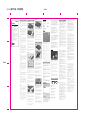 1
1
Akasa AK-IC019 Manual de usuario
- Categoría
- Carcasas HDD / SSD
- Tipo
- Manual de usuario
en otros idiomas
- français: Akasa AK-IC019 Manuel utilisateur
- English: Akasa AK-IC019 User manual
- Deutsch: Akasa AK-IC019 Benutzerhandbuch
- português: Akasa AK-IC019 Manual do usuário
Artículos relacionados
-
Akasa Integral S 2.5" Manual de usuario
-
Akasa Integral Manual de usuario
-
Akasa AK-IC20U3-BK Manual de usuario
-
Akasa Integral S 3.5" Manual de usuario
-
Akasa AK-IC020 Ficha de datos
-
Akasa AK-IC10U3-BK Ficha de datos
-
Akasa AK-HDA-03 Manual de usuario
-
Akasa Lokstor X21 Manual de usuario
-
Akasa AK-HDA-06BK Manual de usuario
-
Akasa AK-FC-08BKV2 Manual de usuario